কিছু উইন্ডোজ ব্যবহারকারী দেখছেন ত্রুটি কোড 0x80040902 যখন তারা গুগল ক্রোমকে সর্বশেষ সংস্করণে আপডেট করার চেষ্টা করে। বেশিরভাগ ক্ষেত্রে, ক্রোমের -৪-বিট সংস্করণ নিয়ে সমস্যা দেখা দেয়।

ক্রোম ত্রুটি 0x80040902
কিছু ক্ষেত্রে গুগল ডাউনলোড সার্ভারের সাথে সংযোগ স্থাপন করতে অক্ষম এমন ক্রমিক প্রক্রিয়াগুলির একটি ধারাবাহিক কারণে এই সমস্যাটি দেখা দেয়। এই ক্ষেত্রে, পুনঃসূচনা করুন বা প্রতিটি জড়িত প্রক্রিয়াটিকে হত্যা করবে এমন কমান্ডগুলির একটি সিরিজটি সমস্যার সমাধান করবে।
যদি আপনার এ / ভি সমাধানটি সম্প্রতি সমাধান করে থাকে a ব্রাউজার হাইজ্যাকার হুমকি (বা আপনার ব্রাউজারে অন্তর্ভুক্ত একটি অনুরূপ ম্যালওয়্যার), এটি আপডেট প্রক্রিয়া চলাকালীন ব্যবহৃত কিছু ফাইলকে পৃথক করে রাখাও শেষ ended যদি এই দৃশ্যাবলী প্রযোজ্য হয়, আপনার প্রতিটি অবশিষ্ট ফাইল সরানোর জন্য আপনার একটি শক্তিশালী আনইনস্টলার ব্যবহার করা উচিত, তারপরে Chrome এর সর্বশেষ সংস্করণটি ম্যানুয়ালি ইনস্টল করুন।
ক্যাসপারস্কি এভি এবং আরও কয়েকটি তৃতীয় পক্ষের A / V মিথ্যা ইতিবাচক কারণে Google আপডেট সার্ভারের সাথে যোগাযোগ অবরুদ্ধ করতে পারে। এই ক্ষেত্রে, ক্রোম প্রসেসগুলি হোয়াইটলিস্ট করা বা অতিরিক্ত প্রোফেক্টিভ স্যুটটি আনইনস্টল করা সমস্যার সমাধান করা উচিত।
পদ্ধতি 1: প্রতিটি আটকে থাকা ক্রোম প্রক্রিয়াটিকে টাস্কিল করুন
দেখা যাচ্ছে যে, এই প্রক্রিয়াটিকে ট্রিগার করবে এমন একটি সাধারণ উদাহরণ হ'ল আটকে থাকা ক্রোম প্রক্রিয়াগুলির একটি নির্বাচন যা ব্রাউজারের নিজেকে আপডেট করার ক্ষমতা বাধা দেয়। এটি সাধারণত সেই ব্যবহারকারীদের জন্য উপস্থিত হয় যা নিয়মিত শাট ডাউন বিকল্পের পরিবর্তে হাইবারনেশন বা ঘুম ব্যবহার করে।
এই ক্ষেত্রে, আপনি একটি সাধারণ রিবুট করে শুরু করতে পারেন এবং পরবর্তী স্টার্টআপটি সম্পূর্ণ হওয়ার পরে আপডেট করার চেষ্টা করতে পারেন।
যদি এটি কোনও বিকল্প না হয় বা সমস্যা এখনও অব্যাহত থাকে তবে আপনার ব্যবহার করে এগিয়ে যাওয়া উচিত ‘টাস্কিল’ একটি উন্নত মধ্যে কমান্ড সিএমডি উইন্ডো যাতে প্রতিটি Chrome ক্রিয়াকলাপ স্তব্ধ হয়ে যেতে পারে জোর করে বন্ধ করতে।
এটি ব্যবহারের জন্য একটি দ্রুত গাইড এখানে ‘টাস্কিল’ প্রতিটি ক্রোম প্রক্রিয়া বন্ধ করার কমান্ড:
- গুগল ক্রোম এবং কোনও সম্পর্কিত দৃষ্টান্ত সম্পূর্ণরূপে বন্ধ রয়েছে তা নিশ্চিত করুন।
- টিপুন উইন্ডোজ কী + আর একটি রান ডায়ালগ বাক্স খুলতে। পরবর্তী, টাইপ করুন ‘সেমিডি’ পাঠ্য বাক্সের ভিতরে এবং টিপুন Ctrl + Shift + enter একটি উন্নত কমান্ড প্রম্পট উইন্ডো খুলতে।
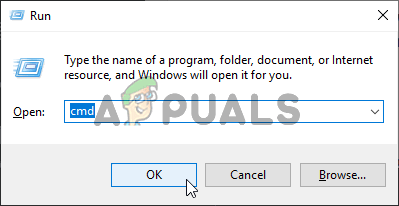
কমান্ড প্রম্পট চালানো
বিঃদ্রঃ: আপনি যখন দেখতে পাবেন ইউএসি (ব্যবহারকারীর অ্যাকাউন্ট নিয়ন্ত্রণ) , ক্লিক হ্যাঁ প্রশাসনিক সুযোগসুবিধা প্রদান
- একবার আপনি যখন এলিভেটেড সিএমডির ভিতরে আসেন, নিম্নলিখিত কমান্ডগুলি যথাযথভাবে চালান এবং প্রতিটি জড়িত ক্রোম প্রক্রিয়াটি হত্যার জন্য প্রত্যেকের পরে এন্টার টিপুন:
টাস্ককিল / আইএম ক্রোম.এক্সে / এফ টাস্কিল / আইএম গুগলআপডেট.এক্সইএইচ / এফ টাস্কিল / আইএম গুগল *। এক্সে / ফাই 'স্ট্যাটাস এ্যাক রুনিং' / এফ টাস্ককিল / আইএম গুগল *। এক্সইএইচ / ফাই 'স্ট্যাটাস এক ইউনিকোশন' / এফ টাস্কিল / আমি গুগল * .exe / ফাই 'স্ট্যাটাস এক্কে প্রতিক্রিয়া নয়' / এফ
- প্রতিটি কমান্ড সফলভাবে প্রক্রিয়া করার পরে, উন্নত সিএমডি প্রম্পটটি বন্ধ করুন, গুগল ক্রোম খুলুন এবং সমস্যাটি সমাধান হয়েছে কিনা তা দেখতে আবার আপডেট করার চেষ্টা করুন।
আপনি যদি এখনও দেখতে পাচ্ছেন ত্রুটি কোড 0x80040902 আপনার গুগল ক্রোম ব্রাউজারটি আপডেট করার চেষ্টা করার সময়, নীচের পরবর্তী সম্ভাব্য ফিক্সটিতে নেমে যান।
পদ্ধতি 2: একটি আনইনস্টলার সফ্টওয়্যার ব্যবহার করে
দেখা যাচ্ছে যে আপডেট হওয়া ফাংশনে হস্তক্ষেপকারী কিছু দূষিত ক্রোম ডেটার কারণেও এই বিশেষ সমস্যাটি দেখা দিতে পারে। এটি সাধারণত কোনও এ / ভি সফ্টওয়্যার ব্রাউজার হাইজ্যাকারের দ্বারা সংক্রমণ সংক্রামিত হওয়ার জন্য আপনার ক্রোম ব্রাউজার থেকে সাফল্যের সাথে সনাক্ত করে এবং অংশগুলি সরিয়ে ফেলার পরে ঘটে।
এই ক্ষেত্রে, প্রস্তাবিত ফিক্সটি হ'ল প্রতিটি অবশিষ্ট অংশের ডেটা সহ গুগল ক্রোম সরানোর জন্য শক্তিশালী আনইনস্টল সফ্টওয়্যার ব্যবহার করা, তারপরে Chrome এর সর্বশেষ সংস্করণটির একটি পরিষ্কার ইনস্টল করুন। যখন এটি করার কথা আসে তখন কয়েকটি তৃতীয় পক্ষের সরঞ্জাম আপনি ব্যবহার করতে পারেন। আইওবিট আনইনস্টলার , সিসিলিয়ানার এবং রেভো আনইনস্টলার ।
আমরা নীচের গাইডে রেভো আনইনস্টলারটি ব্যবহার করেছি তবে আপনি যে কোনও আনইনস্টল সফ্টওয়্যারটি ব্যবহার করে সবচেয়ে স্বাচ্ছন্দ্য বোধ করেন
গুগল ক্রোমে শক্তিশালী আনইনস্টল করার এবং তারপরে সর্বশেষতম সংস্করণ ইনস্টল করার জন্য এখানে একটি দ্রুত ধাপে ধাপে গাইড:
- এই লিঙ্কটি দেখুন ( এখানে ) এবং ক্লিক করে রেভো আনইনস্টলারের সর্বশেষতম বিনামূল্যে সংস্করণটি ডাউনলোড করুন ডাউনলোড করুন বোতাম
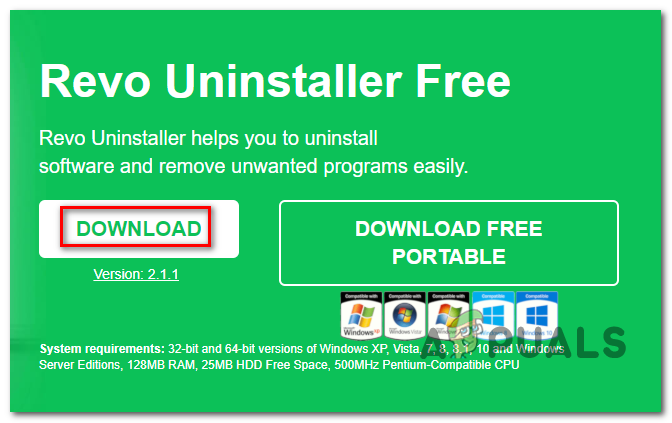
রেভো আনইনস্টলারের সর্বশেষতম সংস্করণটি ডাউনলোড করা
বিঃদ্রঃ: বহনযোগ্য সংস্করণটি এড়িয়ে চলুন কারণ এটি নিয়মিত সংস্করণের মতো কার্যকর নয়।
- ইনস্টলার এক্সিকিউটেবলটি ডাউনলোড হয়ে গেলে, এটিতে ডাবল ক্লিক করুন এবং ইনস্টলেশনটি সম্পূর্ণ করার জন্য অন-স্ক্রিন প্রম্পটগুলি অনুসরণ করুন।
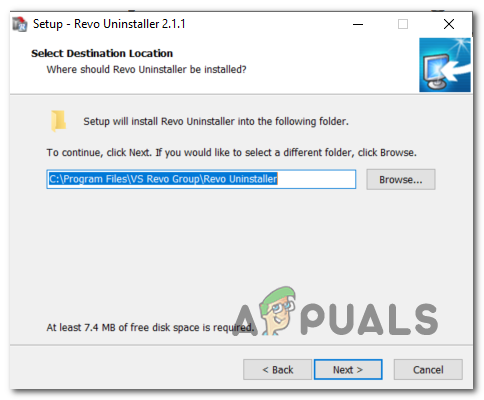
রেভো আনইনস্টলার ইনস্টল করা হচ্ছে
বিঃদ্রঃ: ক্লিক হ্যাঁ এ ব্যবহারকারী একাউন্ট নিয়ন্ত্রণ উইন্ডোটি ইনস্টলারটিতে অ্যাডমিনের অ্যাক্সেস দেওয়ার জন্য
- একবার আপনি রেভো আনইনস্টলার অ্যাপ্লিকেশনটিতে প্রবেশ করার পরে, নির্বাচন করুন আনইনস্টলার আপনি গুগল ক্রোম এন্ট্রি সনাক্ত না করা পর্যন্ত ইনস্টল করা অ্যাপ্লিকেশনগুলির তালিকার মাধ্যমে ট্যাব এবং স্ক্রল ডাউন করুন।
- আপনি সঠিক এন্ট্রিটি সনাক্ত করার পরে, গুগল ক্রোম নির্বাচন করুন এবং এ ক্লিক করুন আনইনস্টল করুন অ্যাপ্লিকেশন শীর্ষ থেকে বোতাম।
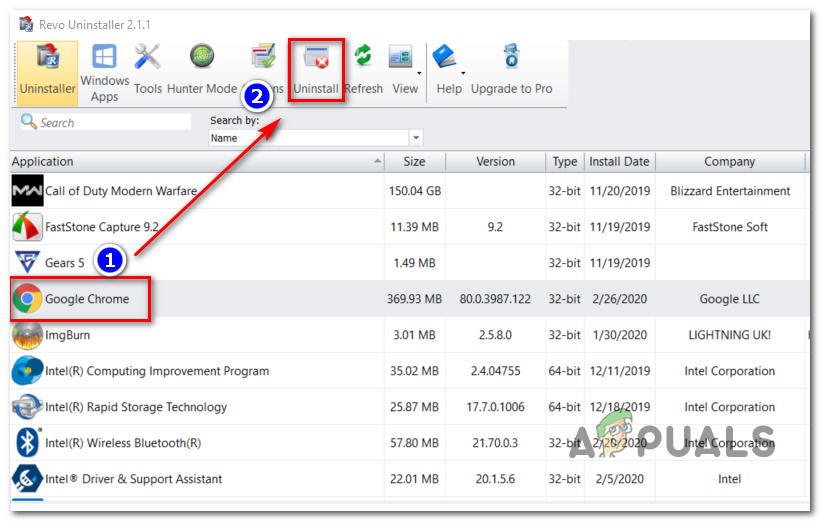
Chrome অ্যাপ্লিকেশনটি আনইনস্টল করা হচ্ছে
- পরবর্তী উইন্ডোটির অভ্যন্তরে, পুনরুদ্ধার পয়েন্টটি তৈরি হওয়া অবধি অপেক্ষা করুন, তারপরে নির্বাচন করুন উন্নত থেকে স্ক্যানিং মোডগুলি এবং ক্লিক করুন স্ক্যান প্রতিটি বাকী ফাইল সরানোর জন্য।
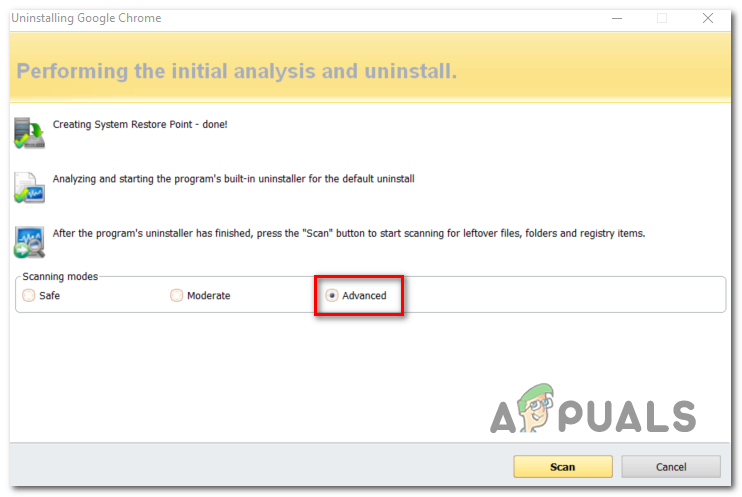
গুগল ক্রোম আনইনস্টল করা হচ্ছে
- ইনস্টলেশনটি সম্পূর্ণ করতে অনুরোধ করা সমস্তগুলি অনুসরণ করুন, তারপরে আপনার কম্পিউটারটিকে ম্যানুয়ালি পুনরায় চালু করুন।
- পরবর্তী স্টার্টআপ ক্রমটি সম্পূর্ণ হয়ে গেলে, এই লিঙ্কটি দেখুন ( এখানে ) এজ বা IE সহ এবং ক্লিক করুন ক্রোম ডাউনলোড করুন সর্বশেষ সংস্করণ পেতে।
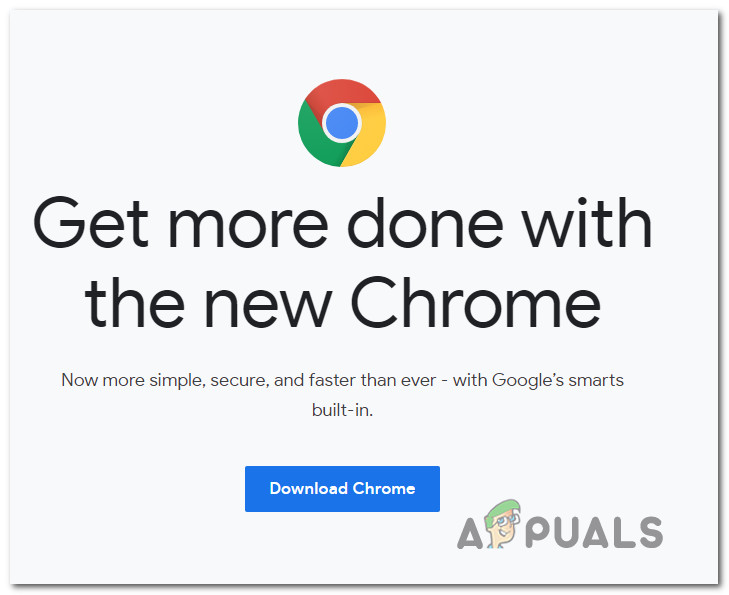
গুগল ক্রোম ডাউনলোড হচ্ছে
- ইনস্টলারটি ডাউনলোড হয়ে গেলে এটি খুলুন এবং অন-স্ক্রিনটি Google Chrome এর সর্বশেষ উপলব্ধ সংস্করণ ইনস্টল করার অনুরোধগুলি অনুসরণ করুন।
ক্ষেত্রে একই ত্রুটি কোড 0x80040902 এখনও অবিরত রয়েছে, নীচের পরবর্তী ফিক্সে নিচে যান।
পদ্ধতি 3: তৃতীয় পক্ষের স্যুটটি অক্ষম করুন বা আনইনস্টল করুন (প্রযোজ্য ক্ষেত্রে)
কিছু ক্ষতিগ্রস্থ ব্যবহারকারীদের মতে, আপডেট ব্যর্থ হয়েছে ত্রুটি কোড 0x80040902 Chrome এ ওভারপ্রোটেক্টিভ এভি স্যুটের কারণেও হতে পারে। সর্বাধিক সাধারণভাবে, ক্যাসপারস্কি অ্যান্টিভাইরাস Chrome এ আপডেটিং ফাংশনটি ব্লক করার জন্য রিপোর্ট করা হয়, তবে একই রকম আচরণের বহিঃপ্রকাশের অন্যান্য এভি সমাধান হতে পারে।
যদি এই দৃশ্যটি আপনার বর্তমান পরিস্থিতিতে প্রযোজ্য হয়, আপনার কাছে দুটি বিকল্প রয়েছে:
- আপডেট ক্রিয়ায় হস্তক্ষেপ থেকে রোধ করতে আপনার ক্রোম প্রক্রিয়াটি আপনার তৃতীয় পক্ষ অ্যান্টিভাইরাস বা ফায়ারওয়াল থেকে হোয়াইটলিস্ট করুন।
- সম্পূর্ণভাবে তৃতীয় পক্ষের অ্যান্টিভাইরাস আনইনস্টল করুন এবং আরও অনুমতিপ্রাপ্ত সুরক্ষা স্যুট (উইন্ডোজ ডিফেন্ডার বা একটি ভিন্ন 3 ডি পার্টি এভি) সন্ধান করুন
বিকল্প 1 আপনি যে এভি সরঞ্জামটি ব্যবহার করছেন তার উপর নির্ভর করে নির্দিষ্ট। হয় আপনি এমন পদক্ষেপগুলির জন্য অনলাইনে অনুসন্ধান করতে পারেন যা আপনাকে এটি করার অনুমতি দেয় বা গুগল ক্রোম আপডেট করার সময় রিয়েল-টাইম সুরক্ষা অক্ষম করে।
বেশিরভাগ তৃতীয় পক্ষের এভি স্যুট আপনাকে সরাসরি টাস্কবার মেনু থেকে রিয়েল-টাইম সুরক্ষা অক্ষম করতে দেয়। আপনার এভি আইকনটিতে কেবল ডান-ক্লিক করুন এবং এমন একটি বিকল্প সন্ধান করুন যা আপনার নেটওয়ার্ক যোগাযোগগুলি সক্রিয়ভাবে পরিচালনা করতে বাধা দেয় না। এই বিকল্পের নামটি সরঞ্জাম থেকে সরঞ্জামে আলাদা হবে।

অ্যাভাস্টের ঝালগুলি অক্ষম করা হচ্ছে
বিকল্প 1 যদি টেবিলের বাইরে থাকে তবে এখানে কয়েকটি ধাপে ধাপে নির্দেশাবলী দেওয়া হয়েছে যা আপনাকে আপনার কম্পিউটার থেকে তৃতীয় পক্ষের AV বা ফায়ারওয়াল আনইনস্টল করার অনুমতি দেবে:
- টিপুন উইন্ডোজ কী + আর খোলার জন্য a চালান সংলাপ বাক্স. পরবর্তী, টাইপ করুন ‘Appwiz.cpl’ এবং টিপুন প্রবেশ করান খুলতে প্রোগ্রাম এবং বৈশিষ্ট্য তালিকা.
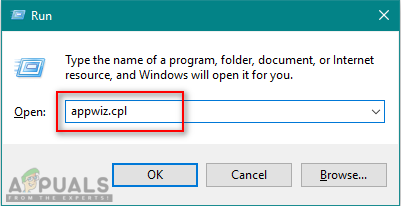
প্রোগ্রাম এবং বৈশিষ্ট্য খোলার
- প্রোগ্রাম এবং ফাইল মেনুর অভ্যন্তরে, ইনস্টল থাকা অ্যাপ্লিকেশনগুলির তালিকার মাধ্যমে নীচে স্ক্রোল করুন এবং আপনি ব্যবহার করছেন এমন তৃতীয় পক্ষের AV স্যুটটি সনাক্ত করুন এবং আপনি আনইনস্টল করতে চান। এটি একবার দেখার পরে, এটিতে ডান ক্লিক করুন এবং ক্লিক করুন আনইনস্টল করুন সদ্য প্রদর্শিত প্রসঙ্গ মেনু থেকে।
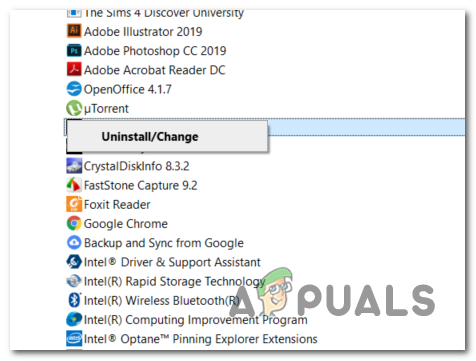
অ্যাভাস্ট ফায়ারওয়াল আনইনস্টল করা
- আনইনস্টলেশন স্ক্রিনের অভ্যন্তরে, আনইনস্টলেশনটি সম্পূর্ণ করার জন্য অন-স্ক্রিন প্রম্পটগুলি অনুসরণ করুন, তারপরে আপনার কম্পিউটার পুনরায় চালু করুন।
বিঃদ্রঃ: অতিরিক্তভাবে, আপনি এই নিবন্ধটি অনুসরণ করতে পারেন ( এখানে ) এটি নিশ্চিত করার জন্য যে আপনি এমন কোনও অবশিষ্ট তথ্য রেখে যাচ্ছেন না যা এখনও আপনার সংযোগকে অবরুদ্ধ করতে পারে (তৃতীয় পক্ষের ফায়ারওয়ালের জন্য অত্যন্ত প্রস্তাবিত) - পরের সূচনায়, গুগল ক্রোমকে আবার আপডেট করার চেষ্টা করুন এবং দেখুন সমস্যার সমাধান হয়েছে কিনা।
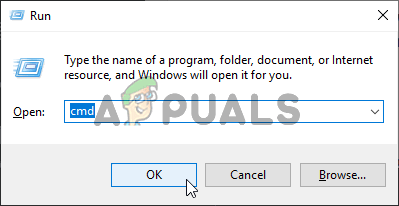
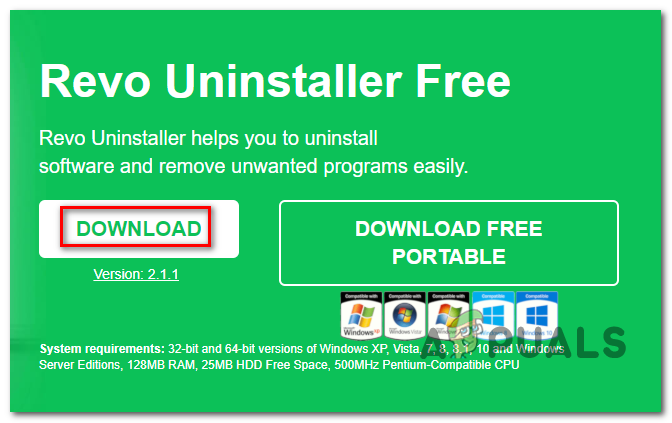
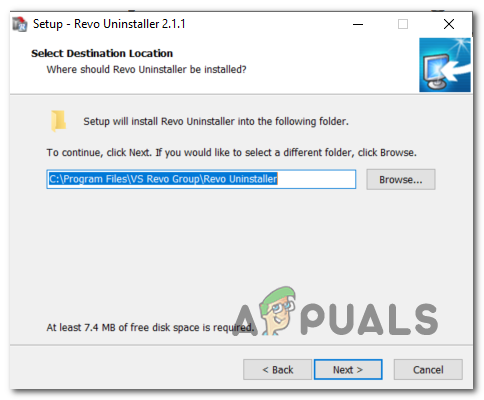
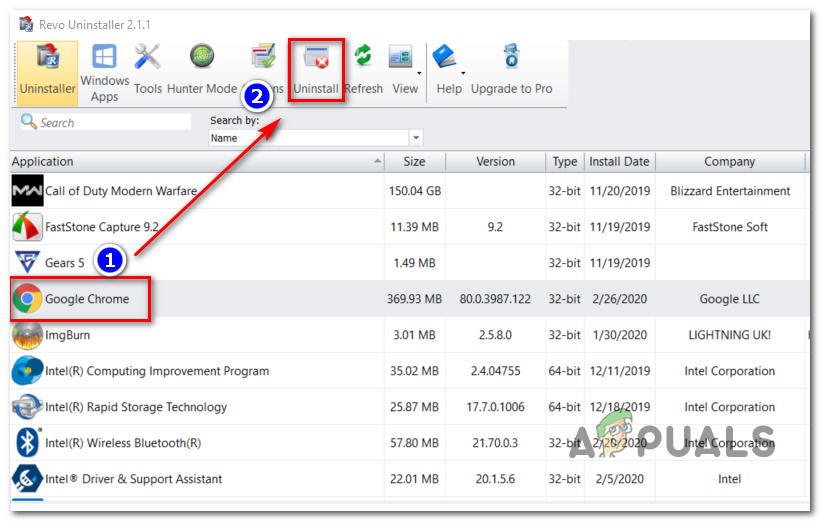
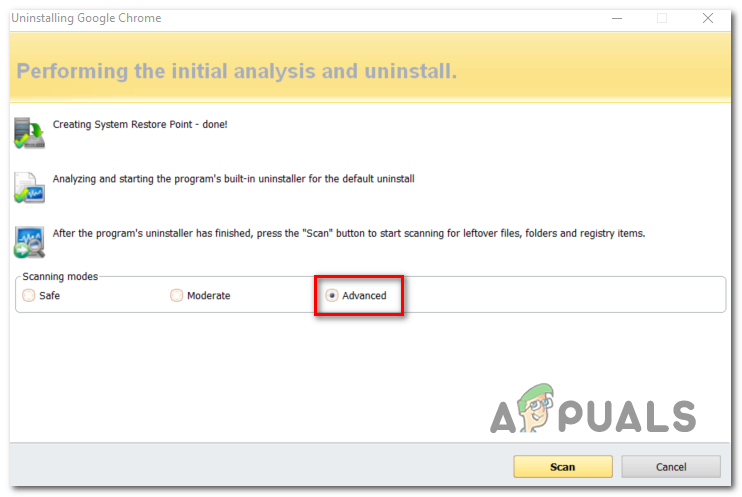
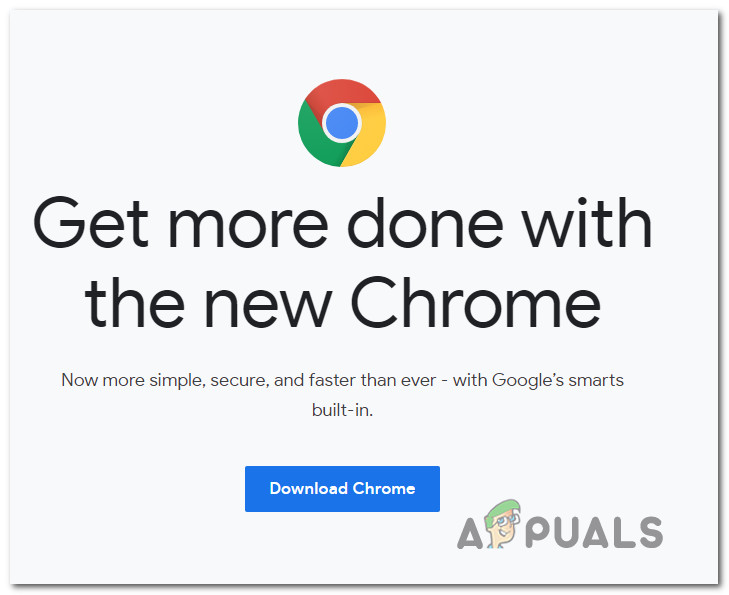
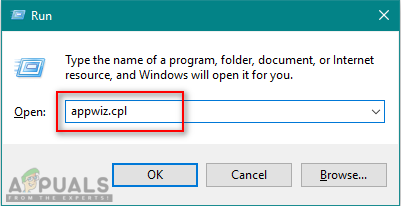
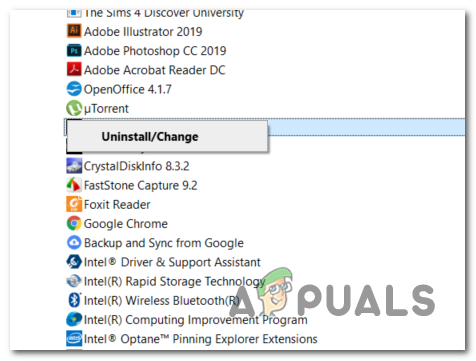







![[FIX] সিস্টেম পুনরুদ্ধার ‘STATUS_WAIT_2’ ত্রুটি কোড](https://jf-balio.pt/img/how-tos/08/system-restore-status_wait_2-error-code.png)















